Ports MacBook expliqués : que pouvez-vous connecter à votre MacBook ?
Si vous avez possédé plus d'un MacBook au fil des ans, vous avez vu comment les ports sur ses côtés ont changé au fil du temps.
Le nombre de ports a considérablement diminué, mais les ports eux-mêmes sont devenus plus puissants et polyvalents. Cela ressort clairement des types d'accessoires et de périphériques externes que vous pouvez brancher sur les ports Thunderbolt 3 par rapport aux anciens ports USB 2.0.
Ci-dessous, nous avons décrit les types de périphériques pris en charge par les différents ports sur les différentes générations de MacBook. Espérons que cela vous montrera pourquoi certains ports ont changé et quels accessoires vous pouvez obtenir pour votre MacBook.
Ports MacBook à partir de 2016 et versions ultérieures

Vous trouverez ces ports sur les modèles de MacBook suivants :
- 2016 à 2020 MacBook
- MacBook Pro 2016 à 2020
- 2017 à 2020 MacBook Air
- MacBook Pro 2021 M1
- MacBook Air 2021 M1
Coup de foudre 3
Les ports Thunderbolt 3 sont si rapides que vous pouvez brancher pratiquement n'importe quoi et le faire fonctionner avec votre Mac. La forme USB-C de Thunderbolt permet des « modes alternatifs » pour le port qui peut prendre en charge les connexions HDMI, MHL, Ethernet et DisplayPort, en plus des connexions USB générales. Il permet également de charger un Mac via les ports Thunderbolt 3.
Vous pouvez donc brancher un disque dur externe sur un port Thunderbolt 3 un jour, puis brancher un cordon HDMI sur le même port le lendemain. Les cartes SD peuvent également être prises en charge avec des adaptateurs pour les insérer dans les ports.
Avec la forme USB-C permettant d'insérer les cordons dans n'importe quelle orientation, les ports Thunderbolt 3 sont incroyablement polyvalents dans ce qui peut y être branché et comment ils peuvent être branchés.
Pour accéder aux nombreuses utilisations du port Thunderbolt 3, vous aurez probablement besoin de plusieurs types d'adaptateurs ou même de hubs Thunderbolt 3 spécialisés . Mais au moins avec ceux-ci et les bons cordons, vous pouvez utiliser pratiquement n'importe quoi avec ces Mac !
Prise casque 3,5 mm
Le seul autre port de ces modèles de MacBook est la prise jack 3,5 mm, permettant d'utiliser des écouteurs avec un Mac. Il connecte également les microphones intégrés sur les écouteurs et les écouteurs.
Vous n'aurez peut-être pas besoin de ce port si vous préférez les écouteurs Bluetooth, mais pour ceux qui apprécient toujours les cordons ou les fonctions de suppression du bruit, il est agréable de voir ce port rester.
Ports MacBook De 2012 à 2016

Vous trouverez ces ports sur les modèles de MacBook suivants :
- 2013 à 2015 MacBook
- 2013 à 2015 MacBook Pro
- 2012 à 2016 MacBook Air (ce Mac n'a pas de HDMI)
Coup de foudre 2
Avec la même forme que le Mini DisplayPort et prenant en charge la sortie vidéo Mini DisplayPort, Thunderbolt 2 a poussé le facteur de forme beaucoup plus loin en prenant en charge le streaming vidéo 4K et en écrivant la vidéo 4K sur un disque pendant que la vidéo était diffusée.
Pour ces raisons, Thunderbolt 2 est surtout connu pour connecter des moniteurs externes et des caméras à un MacBook. Mais le port prend également en charge les disques durs externes et autres périphériques de stockage avec des vitesses plus rapides que les ports USB, FireWire et Thunderbolt 1.
USB 3
Les ports USB 3 sont de forme USB-A, la forme USB traditionnelle que vous connaissez probablement. Il prend en charge un grand nombre d'accessoires informatiques, notamment des clés USB, des disques durs externes, des lecteurs CD/DVD externes, etc.
Il permettait également aux iPhones, iPads et iPods de se connecter à un MacBook pour le chargement et le transfert ou la gestion de données. Il peut également alimenter certains petits microphones et accessoires USB.
Malgré les avantages de vitesse par rapport aux ports USB 2 et USB, le port USB 3 n'est pas assez rapide pour connecter des moniteurs ou des webcams de haute qualité.
Avec les ports USB-A, le sens d'insertion du câble ne peut pas être modifié : un câble doit être parfaitement inséré pour que le port fonctionne. Mais malgré cela, et le problème de vitesse, c'était un port majeur sur la plupart des MacBooks et ordinateurs Apple pendant longtemps !
Emplacement pour carte SDXC
L'emplacement pour carte SDXC permet à un MacBook de lire et d'écrire sur des cartes SD.
Un convertisseur ou un adaptateur devra être utilisé pour insérer des cartes miniSD ici. Mais les cartes SD typiques des appareils photo numériques et des appareils photo argentiques apparaissent immédiatement et sont accessibles sur un MacBook dès qu'elles sont branchées.
HDMI
Les ports HDMI ont été conçus pour permettre aux ordinateurs de diffuser du contenu audio et visuel sur des écrans externes. Cela signifie qu'il est principalement utilisé pour connecter des MacBook à des téléviseurs et des écrans d'ordinateur, mais quelques webcams HDMI existent également et utilisent ce port pour fonctionner.
Port d'alimentation MagSafe
Le connecteur MagSafe était ce qu'Apple a mis aux extrémités de ses chargeurs MacBook jusqu'à ce que la charge USB-C prenne le relais. Les connecteurs MagSafe peuvent être branchés dans n'importe quelle direction et ils ne tombent pas grâce au magnétisme qui existe entre le connecteur et le port MagSafe.
Le port MagSafe ne prend en charge que les connecteurs MagSafe d'Apple et les connecteurs MagSafe 2 plus fins, et aucun autre appareil. Mais avec le port sur tous les MacBook jusqu'en 2017, vous pouvez dire qu'il a bien fonctionné pendant très longtemps.
Autres ports et notes inclus
Ces modèles de MacBook disposent également d'une prise casque 3,5 mm.
Ports sur le MacBook Pro 2012
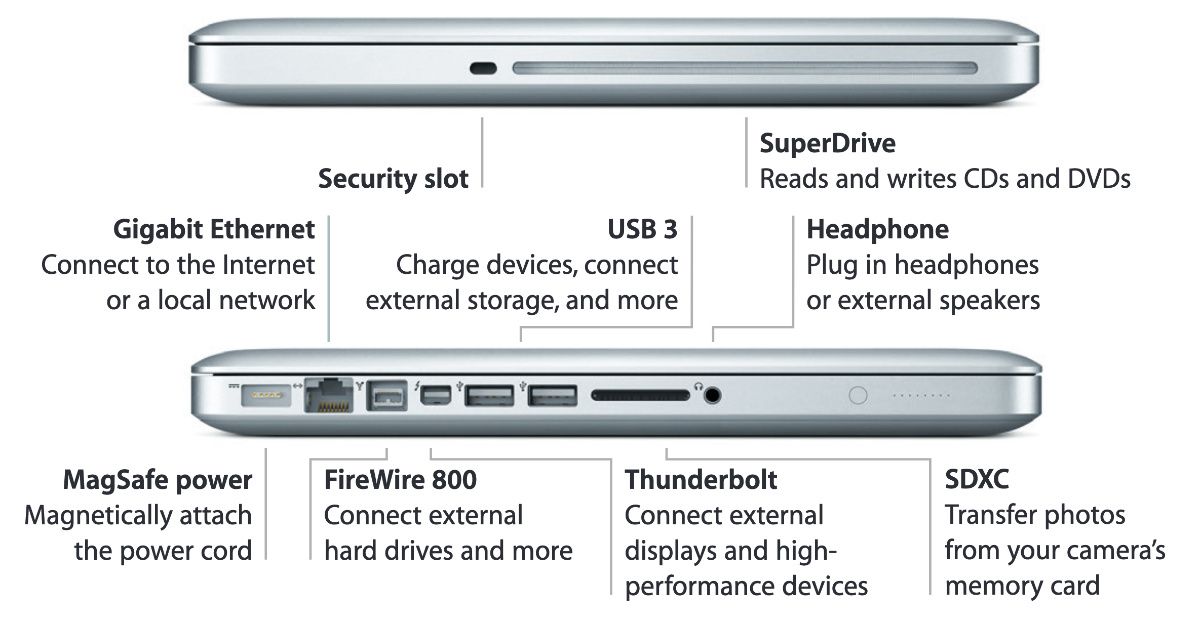
Le MacBook Pro 2012 comportait les ports suivants.
Coup de foudre 1
Comme Thunderbolt 2, les ports Thunderbolt d'origine ont remplacé les anciens Mini DisplayPorts, et donc principalement des périphériques de sortie vidéo connectés. Alors que Thunderbolt 2 monte à 20 Gbps, Thunderbolt 1 n'atteint qu'à 10 Gbps, donc le transfert de données avec lui est juste un peu plus lent.
Gigabit Ethernet
Le port Gigabit Ethernet permet à un MacBook de se connecter directement à un routeur, un modem ou une prise murale pour accéder à Internet.
L'utilisation d'un câble Ethernet dans ce port, au lieu du Wi-Fi, peut accélérer le fonctionnement d'Internet sur votre MacBook. Le port n'a pas beaucoup d'utilisations au-delà de cela.
FireWire 800
Avec des taux de transfert plus rapides qu'un port USB, les ports FireWire peuvent connecter des éléments tels que des disques durs externes haute vitesse, mais également des caméscopes et des webcams.
Certains appareils photo peuvent se connecter aux MacBooks via USB et ne transférer des images que via cette connexion. Pour transférer la vidéo, vous devrez peut-être brancher la caméra sur le port FireWire 800.
FireWire est donc très utilisé dans le cinéma et le montage, en plus de tout ce qui nécessite une connexion rapide pour fonctionner.
8x SuperDrive
Le lecteur de CD et de DVD intégré à certains modèles de MacBook permet aux utilisateurs de regarder des films et d'écouter de la musique sur leur ordinateur portable. Il permet également aux utilisateurs de graver leurs propres DVD et CD.
L'inclusion du lecteur a rendu l'ordinateur portable beaucoup plus lourd, et il a été omis dans le MacBook Air 2012, et la plupart des ordinateurs portables suivants, pour cette raison.
Fente de verrouillage Kensington
Kensington est une entreprise qui fabrique des serrures pour ordinateurs. Ils vous permettent de verrouiller un ordinateur portable à un pied de table avec un câble, ou de verrouiller un ordinateur de bureau à un bureau via une station de verrouillage, ce qui rend le vol des ordinateurs beaucoup plus difficile.
La fente de verrouillage sur les MacBook permet d'utiliser des modèles particuliers de verrous à câble Kensington avec un MacBook sans utiliser un port USB dont vous pourriez avoir besoin pour terminer votre travail. C'est donc un port inclus pour la sécurité, si vous avez une serrure de ce type.
Autres ports inclus
Le MacBook Pro 2012 comprenait également un port d'alimentation MagSafe, deux ports USB 3, une prise casque 3,5 mm et un emplacement pour carte SDXC.
Ports MacBook à partir de 2011

Vous trouverez ces ports sur les modèles de MacBook suivants :
- 2011 MacBook
- MacBook Pro 2011
- MacBook Air 2011 (ce Mac n'a pas de Gigabit Ethernet, FireWire ou SDXC)
USB 2.0
Dans la forme USB-A la plus connue des ports USB, les ports USB 2.0 sont essentiellement les mêmes que les ports USB 3, juste plus lents. Les ports USB 2.0 fonctionnent à des vitesses de 480 Mb/s tandis que les connexions USB 3 peuvent atteindre 5 Gb/s.
Les ports USB 2.0 contiennent encore une tonne d'accessoires très variés qui peuvent y être branchés, notamment des claviers, des souris et des casques. Mais pour des connexions plus rapides, vous aurez besoin du port FireWire sur le MacBook Pro 2011, ou d'un MacBook avec ports USB 3.
Prise d'entrée audio
Juste à côté de la prise de sortie audio 3,5 mm, la prise d'entrée audio existait sur de nombreux modèles de MacBook pour permettre aux microphones d'être branchés et entendus par l'ordinateur.
Finalement, ce port est devenu inutile, car la prise jack 3,5 mm pouvait permettre une entrée et une sortie audio simultanées. Mais sur ces modèles de MacBook antérieurs, vous devrez brancher un microphone sur ce port avec un câble de 3,5 mm pour l'utiliser.
Autres ports inclus
Ces modèles de MacBook incluent également MagSafe, Gigabit Ethernet, FireWire 800, Thunderbolt 1, prise casque 3,5 mm, fente pour carte SDXC et fente pour verrou Kensington.
*Le MacBook Air 2011 n'incluait pas les ports/emplacements Gigabit Ethernet, FireWire et SDXC.
Ports MacBook de 2009 à 2010

Vous trouverez ces ports sur les modèles de MacBook suivants :
- 2009 à 2010 MacBook
- 2009 à 2010 MacBook Pro
Mini DisplayPort
Le Mini DisplayPort permet à un ordinateur d'être connecté à un téléviseur ou à un écran d'ordinateur avec un câble Mini DisplayPort.
Le Mini DisplayPort du MacBook Pro 2010 pourrait également prendre en charge le transfert audio, comme un port HDMI. Les Mini DisplayPorts en 2009 nécessiteraient l'utilisation de câbles USB, FireWire ou audio pour cette fonction.
Emplacement pour carte SD
Malgré la différence de nom avec la fente pour carte SDXC, la fente pour carte SD n'est pas vraiment différente. Il peut lire et écrire sur des cartes SDXC ainsi que sur des cartes SD et SDHC.
Apple ne signale aucune différence de vitesse ou de transfert entre les emplacements pour cartes SD et SDXC, la distinction semble donc n'être que le nom. La différence de nom nous suffit pour répertorier celui-ci séparément, mais son utilisation est la même que celle du port SDXC dont nous avons parlé ci-dessus.
Autres ports inclus
Ces modèles de MacBook incluent également MagSafe, Gigabit Ethernet, FireWire 800, deux ports USB 2.0, une sortie audio 3,5 mm, une entrée audio et des emplacements pour verrou Kensington.
Ports MacBook de 2006 à 2008
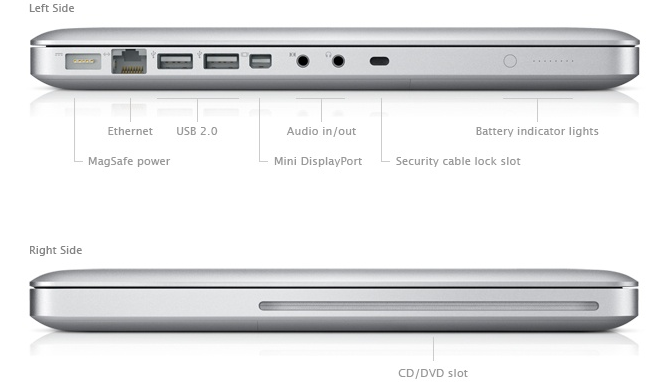
Vous trouverez ces ports sur les modèles de MacBook suivants :
- 2006 à 2008 MacBook
- 2006 à 2008 MacBook Pro
Mini-DVI
Comme Mini DisplayPort, HDMI et Thunderbolt à venir, le port Mini-DVI sur les premiers modèles de MacBook Pro permettait de connecter des écrans externes. Il existait comme une alternative au Mini-VGA et permettait aux modèles de MacBook de cette époque d'être plus fins en raison de sa plus petite taille.
FireWire 400
Tout comme FireWire 800, un port FireWire 400 permet des transferts de données plus rapides que les ports USB. FireWire 400 fonctionne cependant à une vitesse de 400 Mb/s, tandis que FireWire 800 est deux fois plus rapide à 800 Mb/s.
Les accessoires FireWire 400 incluent toujours des caméras et des disques durs externes haute vitesse. Les équivalents FireWire 800 sont juste un peu plus puissants dans l'ensemble.
Autres ports inclus
Ces modèles de MacBook incluent également Gigabit Ethernet, des ports USB 2.0, une sortie audio 3,5 mm, une entrée audio et des emplacements pour verrou Kensington.
Beaucoup de ports, beaucoup de connexions
L'évolution des ports sur les ordinateurs MacBook présente l'histoire et le développement des ordinateurs au fil du temps. Ce qui prenait autrefois de nombreux ports n'en prend plus qu'un ou deux. Des fonctionnalités qui étaient autrefois essentielles sont devenues obsolètes grâce aux progrès réalisés ailleurs.
Nous espérons que notre guide des ports MacBook vous aidera à mieux comprendre votre modèle de MacBook et les accessoires que vous pouvez obtenir pour cela. Nous trouvons les changements entre les modèles de MacBook fascinants, et j'espère que cela a été intéressant pour vous aussi !
